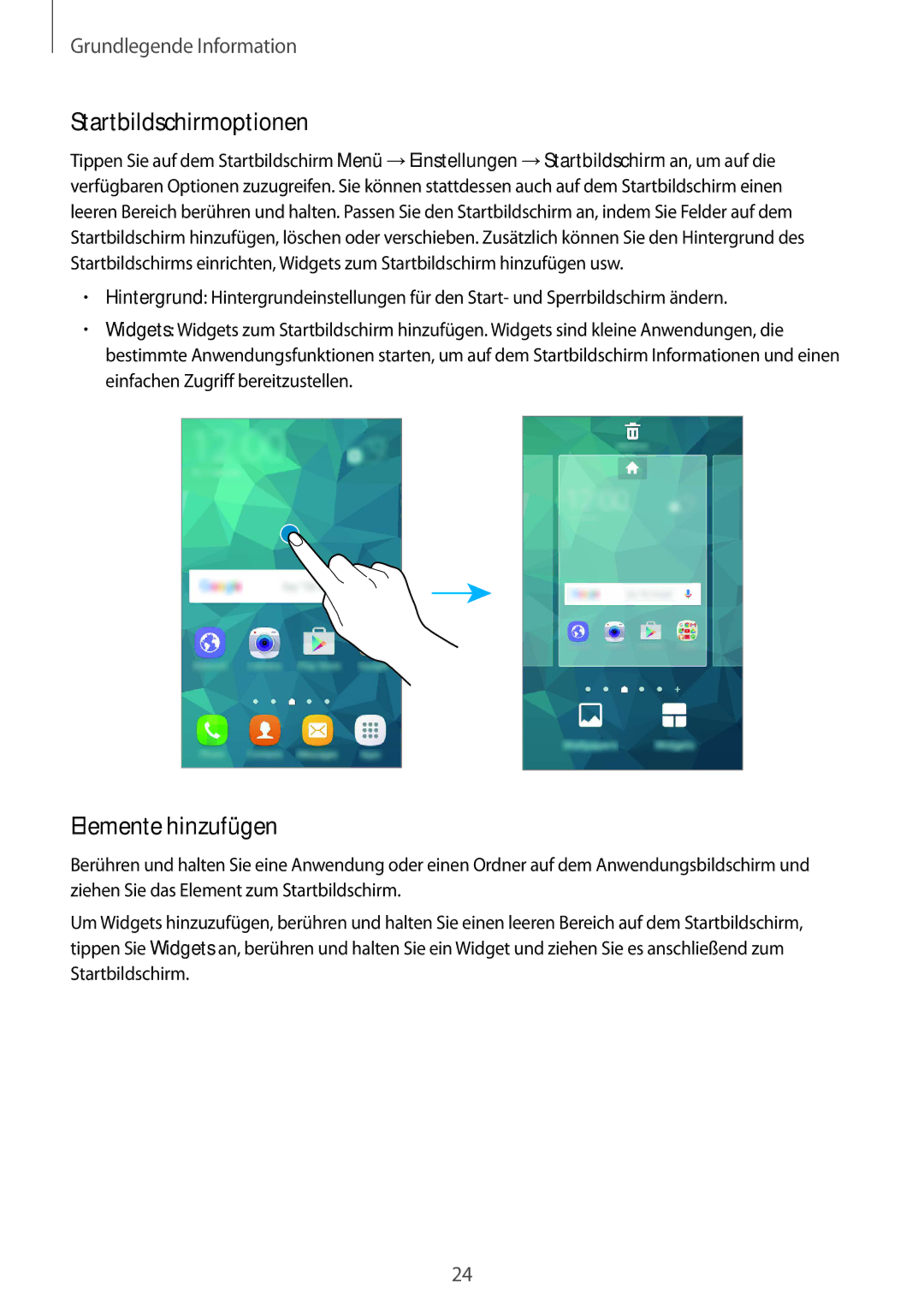Grundlegende Information
Startbildschirmoptionen
Tippen Sie auf dem Startbildschirm Menü →Einstellungen →Startbildschirm an, um auf die verfügbaren Optionen zuzugreifen. Sie können stattdessen auch auf dem Startbildschirm einen leeren Bereich berühren und halten. Passen Sie den Startbildschirm an, indem Sie Felder auf dem Startbildschirm hinzufügen, löschen oder verschieben. Zusätzlich können Sie den Hintergrund des Startbildschirms einrichten, Widgets zum Startbildschirm hinzufügen usw.
•Hintergrund: Hintergrundeinstellungen für den Start- und Sperrbildschirm ändern.
•Widgets: Widgets zum Startbildschirm hinzufügen. Widgets sind kleine Anwendungen, die bestimmte Anwendungsfunktionen starten, um auf dem Startbildschirm Informationen und einen einfachen Zugriff bereitzustellen.
Elemente hinzufügen
Berühren und halten Sie eine Anwendung oder einen Ordner auf dem Anwendungsbildschirm und ziehen Sie das Element zum Startbildschirm.
Um Widgets hinzuzufügen, berühren und halten Sie einen leeren Bereich auf dem Startbildschirm, tippen Sie Widgets an, berühren und halten Sie ein Widget und ziehen Sie es anschließend zum Startbildschirm.
24